Bildschirmaufnahmen werden in unserem täglichen Leben immer wichtiger. Wenn wir Lehrvideos erstellen, Spielmaterial zum Teilen aufnehmen, Probleme mit Apps oder Geräten für Supportzwecke dokumentieren usw. möchten, müssen wir die Bildschirme unseres Telefons aufzeichnen. Doch welcher ist der beste Rekorder für Android-Geräte? Eigentlich kommt es darauf an. Sie können eine Bildschirmaufzeichnungs-App entsprechend Ihren Anforderungen auswählen, z. B. einen Rekorder ohne zeitliche Begrenzung, mit hohen Anforderungen an die Bildqualität und dergleichen.
Wir haben 11 Bildschirmrekorder für Android-Geräte überprüft, sodass Sie sich über deren Funktionen, Highlights, Schwächen und andere Informationen informieren können, bevor Sie Ihre Entscheidung treffen.
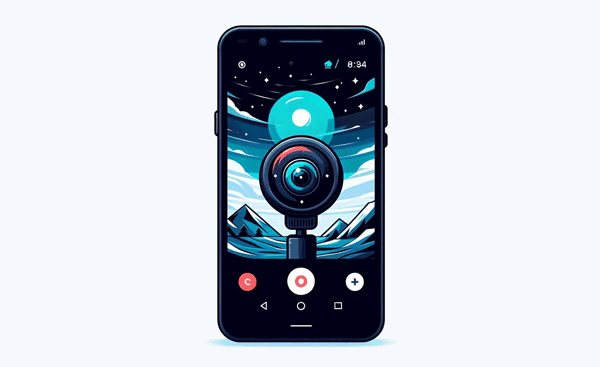
Teil 1: Die 7 besten Bildschirmaufzeichnungs-Apps für Android-Geräte (ohne Computer)
Wenn Sie Ihren Android-Bildschirm direkt ohne Computer aufzeichnen möchten, finden Sie hier 7 Optionen als Referenz. Es ist bequem, sie zu verwenden.
1.1 XRecorder
Manche Leute denken, dass XRecorder der beste Android-Bildschirmrekorder ist, weil er kein Wasserzeichen, kein Rooting und keine zeitliche Begrenzung für die Aufnahme benötigt. Die Nutzung der Basisversion ist ebenfalls kostenlos. Wenn Sie professionellere Bearbeitungstools wünschen, können Sie auf die kostenpflichtige Version upgraden.
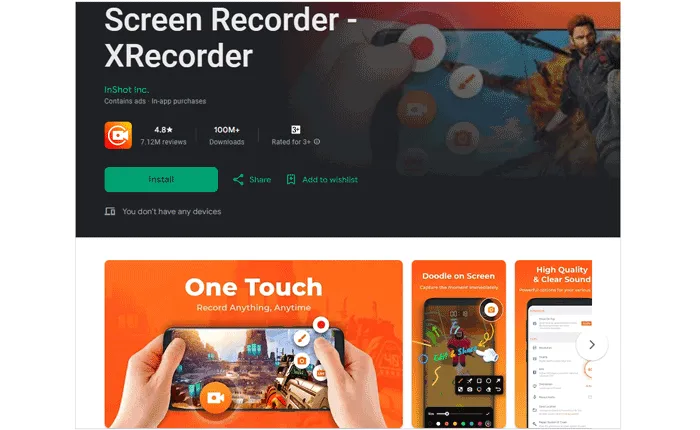
Hauptmerkmale:
* Zeichnen Sie den Bildschirm Ihres Android-Geräts ohne Wasserzeichen auf.
* Unterstützt Audioaufnahme und Videobearbeitung.
* Unterstützt die Aufnahme mit maximal 120 FPS.
* Ermöglicht den Export von Full-HD-Aufnahmevideos.
* Ermöglicht das direkte Zeichnen auf dem Bildschirm.
Vorteile:
+ Nehmen Sie einen Android-Bildschirm mit einem hochwertigen Bild auf.
+ Stellen Sie mehrere Videobearbeitungsfunktionen bereit, z. B. Musik hinzufügen, Geschwindigkeit steuern, Videos zuschneiden usw.
+ Bieten Sie eine kostenlose Version an.
Nachteile:
- Wenn Sie mehr Bearbeitungsfunktionen wünschen, müssen Sie ein Upgrade auf die Pro-Version durchführen.
- Nur die Pro-Version kann Bildschirme ohne Wasserzeichen aufzeichnen.
- Manchmal funktioniert die Funktion „Pause“ nicht.
- Video und Audio stimmen nicht perfekt überein.
Preis: 5,99 $ – 49,99 $ für die Pro-Version.
Unterstütztes Android-Betriebssystem: Android 5.0 und höher.
Bewertung im Google Play Store: 4,8 (6,73 Mio. Bewertungen).
Download-Link: https://play.google.com/store/apps/details?id=videoeditor.videorecorder.screenrecorder&hl=en_US
1.2 DU-Recorder
Mit DU Recorder können Sie Ihren Android-Bildschirm per Livestream auf YouTube, Facebook und Twitch streamen und Ihr Gameplay, Highlights von Fernsehsendungen und mehr teilen, indem Sie Ihren Bildschirm aufzeichnen. Außerdem können Sie Ihre Videos mit nützlichen Funktionen bearbeiten.
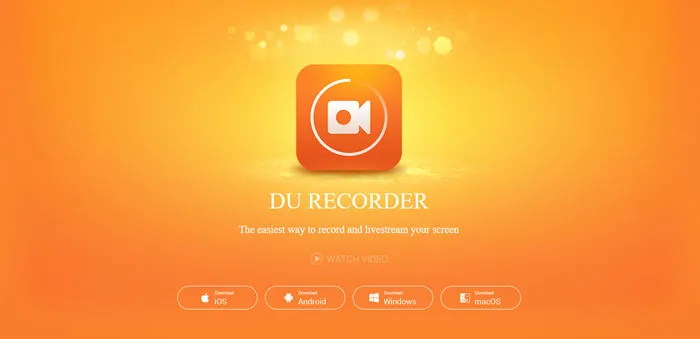
Hauptmerkmale:
* Bildschirm mit Audio aufnehmen.
* Bearbeiten Sie Ihre Videos durch Trimmen, Zuschneiden, Drehen, Hinzufügen von Text, Musik und Filtern usw.
* Nehmen Sie einen Bildschirm mit einer Auflösung von 1080P auf.
* Passen Sie die Videogeschwindigkeit verschiedener Abschnitte an.
* Unterstützt Facecam.
Vorteile:
+ Verfügen über verschiedene Anpassungsfunktionen.
+ Öffnen Sie ein Fenster und schweben Sie direkt auf dem Bildschirm, wenn Sie darauf klicken.
+ Unterstützt Android- und iOS-Geräte.
Nachteile:
- Unterstützt nur 30 FPS.
- Beim ersten Öffnen kaputt gehen.
Preis: 3,99 $ – 89,99 $ für die Premium-Version.
Unterstütztes Android-Betriebssystem: Android 9.0 und höher.
Bewertung auf Softonic: 4,2 (1182 Bewertungen).
Download-Link: https://www.du-recorder.com/package/DurecorderOfficial-vhH1Vb0fA9yMXyTe-com.duapps.recorder-100570.apk
1.3 Vidma-Aufzeichnung
Vidma Record eignet sich gut zum Aufzeichnen von Bildschirmen auf Android und zum Erstellen von Screenshots. Damit können Sie Ihren Bildschirm ohne zeitliche Begrenzung auf Ihrem Android-Telefon oder -Tablet aufzeichnen. Außerdem unterstützt die Aufnahme die Gesichtskamera auf Ihrem Gerät.
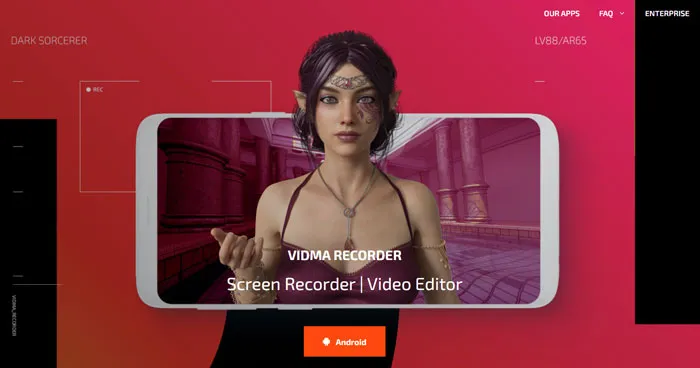
Hauptmerkmale:
* Nehmen Sie Bildschirme mit Audio und Mikrofon auf.
* Ermöglicht Ihnen, Ihre Markierungen zum Bildschirm hinzuzufügen.
* Unterstützt 2K-Auflösung und 60 FPS.
Vorteile:
+ Nehmen Sie Bildschirme auf Android ohne FPS-Einbrüche auf.
+ Die meisten Aufnahmefunktionen können kostenlos genutzt werden.
+ Ermöglicht Ihnen, Ihre Videos mit einem Klick auf beliebten sozialen Plattformen zu teilen.
Nachteile:
- Einige Anzeigen enthalten.
- Wenn Sie die kostenlose Version verwenden, müssen Sie Werbevideos ansehen.
Preis: 6,99 $ – 199,99 $ für die Premium-Version.
Unterstütztes Android-Betriebssystem: Android 5.1 und höher.
Bewertung im Google Play Store: 4,8 (848.000 Bewertungen).
Download-Link: https://recorder.vidma.com/
1.4 Mobizen-Bildschirmrekorder
Mobizen Screen Recorder ist einer der besten kostenlosen Bildschirmrekorder für Android-Mobilgeräte und hat weltweit über 200 Millionen Benutzer.
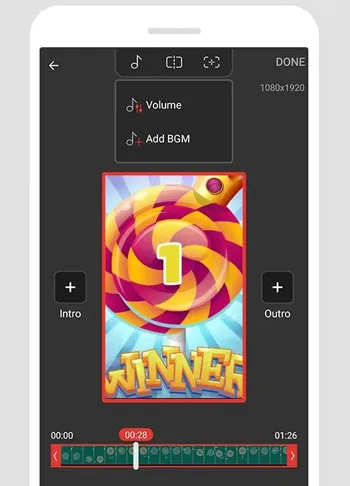
Hauptmerkmale:
* Ermöglicht die Aufzeichnung von Android-Bildschirmen ohne Anmeldung.
* Nehmen Sie einen Bildschirm mit internem Audio und 60 FPS auf.
* Unterstützt eine Auflösung von 1440P und die Aufnahmequalität beträgt bis zu 24,0 Mbit/s.
Vorteile:
+ Der Bildschirm ist ohne Aufnahmetaste sauber.
+ Die Videoaufnahme ist flüssig.
Nachteile:
- Der Bildschirm kann nicht mit einer konsistenten Bildrate aufgezeichnet werden.
- Der Ton weicht möglicherweise von den Videos ab.
- Zeichnen Sie Bildschirme mit einem Wasserzeichen auf, wenn Sie nicht auf Premium upgraden.
Preis: 12,99 $/Jahr und 2,99 $/Monat.
Unterstütztes Android-Betriebssystem: Android 4.4 und höher.
Bewertung im Google Play Store: 4,3 (3,02 Mio. Bewertungen).
Download-Link: https://play.google.com/store/apps/details?id=com.rsupport.mvagent&hl=en_US
1,5 AZ-Recorder
Wenn Sie Ihren Android-Bildschirm mit einer Auflösung von 1920*1080P und 16 Mbit/s aufnehmen möchten, können Sie sich für AZ Recorder entscheiden. Diese App kann Ihren Bildschirm mit oder ohne Ton aufzeichnen. Bei Bedarf können Sie die Facecam-Funktion nutzen, um Ihr Gesicht im schwebenden Fenster anzuzeigen, das sich für Tutorial- und Gameplay-Videos eignet.
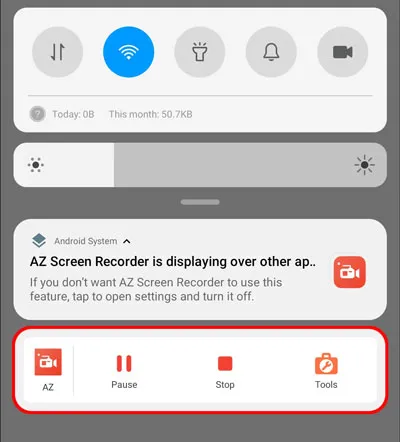
Hauptmerkmale:
* Ermöglicht Ihnen, den Ton beim Aufzeichnen des Bildschirms Ihres Android-Telefons ein- oder auszuschalten.
* Unterstützt das jederzeitige Anhalten und Fortsetzen der Aufnahme.
* Konvertieren Sie Ihr Video in GIF.
Vorteile:
+ Einfache Bedienung für Anfänger.
+ Extrahieren Sie ganz einfach Frames aus Videos.
Nachteile:
- Die Nutzung einiger Funktionen ist nicht kostenlos.
- Unterbrechen Sie die Arbeit ohne Angabe von Gründen, wenn Sie etwa eine halbe Stunde lang Bildschirmaufnahmen machen.
Preis:
Unterstütztes Android-Betriebssystem: Android 5.0 und höher.
Bewertung im Google Play Store: 4,7 (1,71 Mio. Bewertungen)
Download-Link: https://play.google.com/store/apps/details?id=com.hecorat.screenrecorder.free&hl=en_US
1.6 Bildschirmrekorder Videorecorder
Wenn Sie sich häufig auf FPS konzentrieren, können Sie den Screen Recorder Video Recorder ausprobieren, der 120 FPS unterstützt. Auf diese Weise können Sie mit Ihrem Android-Telefon einen weicheren Übergang zwischen den Bildern erzielen als mit anderen Rekordern.
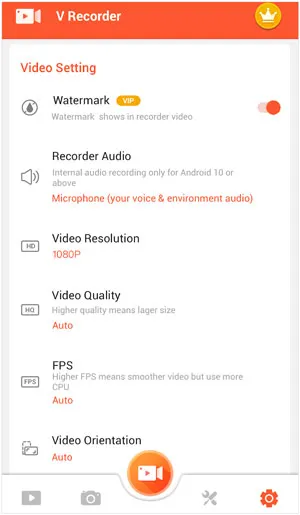
Hauptmerkmale:
* Nicht nur eine Bildschirmaufzeichnung, sondern auch ein Video- und Fotoeditor.
* Unterstützt die Bearbeitung von Videos mit Filtern, Effekten und Musik.
* Reduzieren Sie Hintergrundgeräusche mit KI-Technologie.
Vorteile:
+ Nehmen Sie Bildschirme in HD-Qualität auf.
+ Kritzeln Sie den gewünschten Inhalt in Ihre Videos.
Nachteile:
- Der Ton von Videoanrufen kann nicht aufgezeichnet werden.
- Funktioniert auf einigen Android-Modellen nicht einwandfrei.
Preis: 6,99 $/Woche, 11,99 $/Monat und 59,99 $/Jahr.
Unterstütztes Android-Betriebssystem: Android 5.0 und höher.
Bewertung im Google Play Store: 4,6 (1,55 Mio. Bewertungen).
Download-Link: https://play.google.com/store/apps/details?id=screenrecorder.recorder.editor&hl=en_US
1.7 ADV-Bildschirmrekorder
Wenn Sie einen völlig kostenlosen Bildschirmrekorder für Android wünschen und keine Angst vor Werbung bei der Nutzung der App haben, können Sie sich für ADV Screen Recorder entscheiden. Diese App bietet die wesentlichen Funktionen zum Aufnehmen ohne zusätzliche Funktionen beim Bearbeiten von Videos.
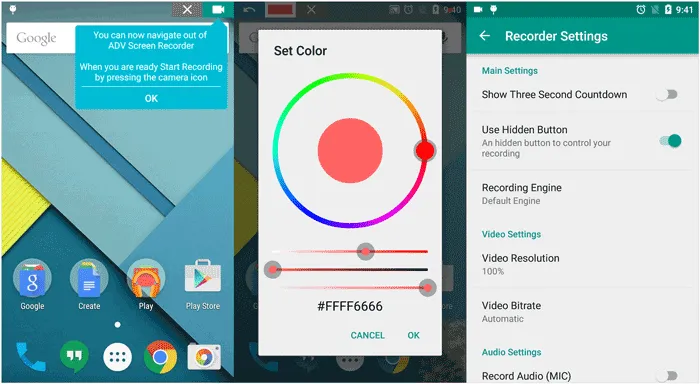
Hauptmerkmale:
* Android-Bildschirme ganz einfach aufzeichnen.
* Ermöglicht Ihnen, die Lautstärke für den internen Bereich und das Mikrofon zu ändern.
* Die Schnittstelle ist einfach.
Vorteile:
+ Kostenlose Nutzung.
+ Ermöglicht Ihnen, Ihr Banner für Ihre Videos festzulegen.
+ Zeichnen Sie ein Video mit der gewünschten Farbe.
Nachteile:
- Die Benutzeroberfläche sieht veraltet aus.
Preis: Kostenlos.
Unterstütztes Android-Betriebssystem: Android 5.0 und höher.
Bewertung im Google Play Store: 4,4 (256.000 Bewertungen).
Download-Link: https://play.google.com/store/apps/details?id=com.blogspot.byterevapps.lollipopscreenrecorder&hl=en_US
Teil 2: Die 4 besten Bildschirmrekorder für Android (stabil, erfordert aber Computer)
Einige hochwertige Android-Bildschirmrekorder benötigen einen Computer, aber sie funktionieren stabil und bieten Ihnen mehr Funktionen. Darüber hinaus unterstützen einige Bildschirmaufzeichnungsprogramme höhere Auflösungen als Android-Apps.
2.1 Bildschirmrekorder
Screen Recorder ist ein stabiles Tool, mit dem Sie Ihren Android-Bildschirm und den Computerbildschirm mit hoher Auflösung aufzeichnen können. Darüber hinaus unterstützt es verschiedene Videoformate, darunter MP4, WMV, MOV, AVI, GIF, TS usw. Solange Sie Ihr Android-Telefon über USB oder WLAN mit Ihrem Computer verbinden, können Sie mit der Aufzeichnung Ihres Telefonbildschirms beginnen Zeitlimit.
Hauptmerkmale:
* Bildschirme von Android-Geräten auf einem Computer aufzeichnen.
* Erfassen Sie alle Aktivitäten auf Ihrem Computer und speichern Sie sie als Videos.
* Mobiles Gameplay und Computer-Gameplay werden unterstützt.
* Ermöglicht Ihnen, nur Audio aufzunehmen und als Audiodateien zu speichern.
* Ermöglicht Ihnen, den Bereich Ihres Bildschirms auszuwählen, der aufgezeichnet werden soll.
Vorteile:
+ Nehmen Sie Bildschirme mit weniger Verzögerungen auf.
+ Unterstützt verschiedene Aufnahmemodi wie Game Recorder, Webcam Recorder, Phone Recorder usw.
+ Komprimieren Sie Videos, wenn Sie Videos in kleiner Größe exportieren möchten.
+ Konvertieren Sie Videos ganz einfach in Audio oder GIF.
+ Nehmen Sie Bildschirme ohne Wasserzeichen auf.
+ Die Testversion
Nachteile:
- Kein kostenloses Tool.
- Wenn Sie Ihre Videos bearbeiten möchten, ist eine Registrierung erforderlich.
Preis: 12,5 $/Monat, 49,95 $/Lebensdauer, 79,96 $ für 3 PCs/Lebensdauer usw.
Unterstützte Betriebssysteme: Windows 11/10/8/7, die meisten Android-Betriebssysteme und iOS-Betriebssysteme.
Download-Link:
Zeichnen Sie den Bildschirm Ihres Android-Telefons mit Screen Recorder auf:
Schritt 1: Starten Sie Screen Recorder auf Ihrem PC, nachdem Sie es heruntergeladen und installiert haben. Klicken Sie dann auf das Pfeilsymbol neben „Bildschirm aufnehmen“ und wählen Sie „Telefonrekorder“.
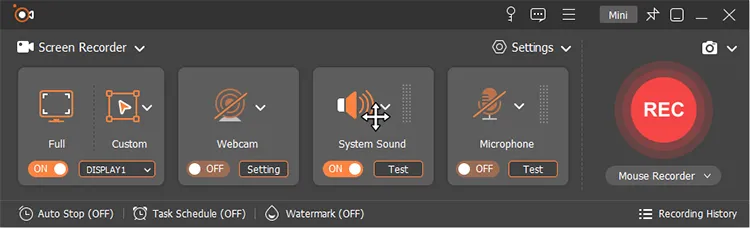
Schritt 2: Wählen Sie „Android Recorder“ und wählen Sie eine Verbindung. Wenn Sie die Option „Wi-Fi-Verbindung“ auswählen, stellen Sie bitte sicher, dass Ihr Computer und Ihr Mobiltelefon dasselbe Netzwerk verwenden, und befolgen Sie die Anweisungen auf dem Bildschirm, um die Verbindung herzustellen. Außerdem können Sie auf „USB-Verbindung“ tippen, um Ihr Telefon über ein USB-Kabel mit dem PC zu verbinden.
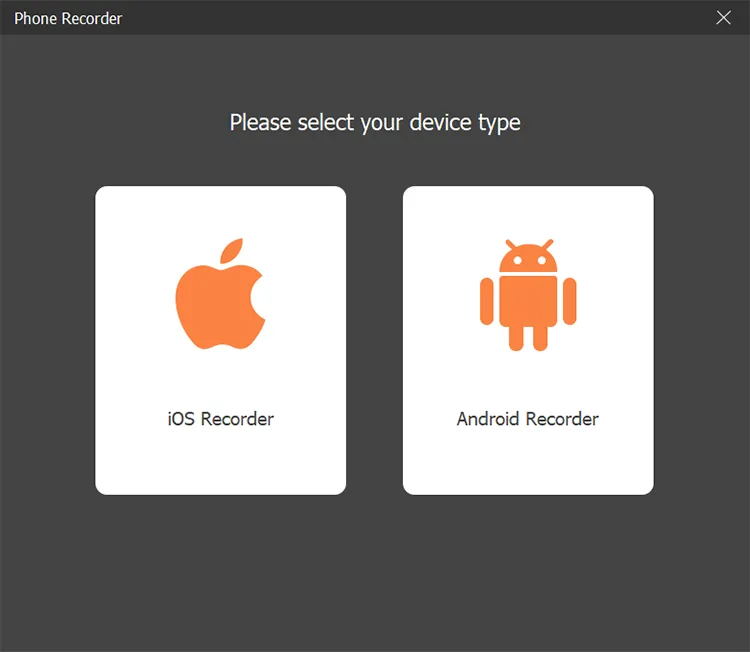
Schritt 3: Sobald die Verbindung hergestellt ist, können Sie Ihren Android-Bildschirm auf dem PC anzeigen. Bitte tippen Sie auf „Aufzeichnen“, um die Aufnahme zu starten. Exportieren Sie anschließend das Video und speichern Sie es auf Ihrem Computer.
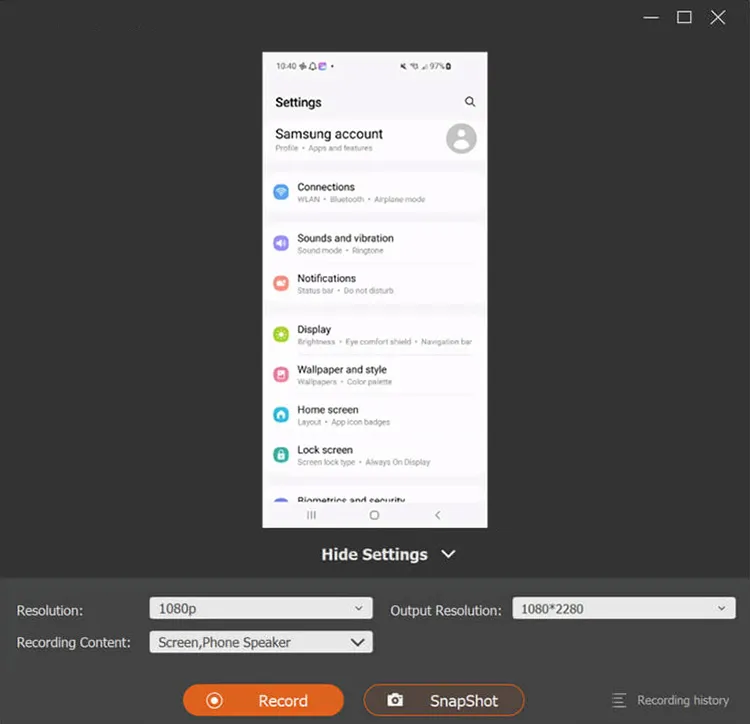
2.2 Vysor
Vysor ist in der Lage, Android auf einem Computer zu steuern, einschließlich Spielen, Spiegeln und Aufzeichnen eines Telefonbildschirms. Dieser Bildschirmrekorder verfügt nicht über mehrere Videobearbeitungsfunktionen, ermöglicht Ihnen jedoch den Fernzugriff auf Ihr Mobilgerät auf Ihrem Computer.
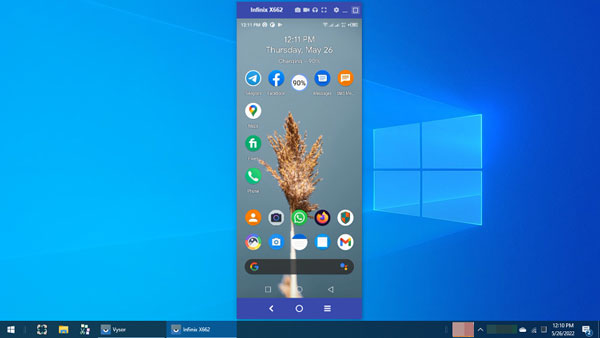
Hauptmerkmale:
* Spiegeln und zeichnen Sie einen Android-Bildschirm auf einem Windows- oder Mac-Computer auf.
* Ermöglicht die Steuerung Ihres Android-Geräts auf einem Computer mit Tastatur und Maus.
* Machen Sie Screenshots eines Android-Bildschirms auf PC/Mac.
Vorteile:
+ Einfache Erfassung des Telefonbildschirms.
+ Die Nutzung der Basisversion ist kostenlos.
Nachteile:
- Nur die Pro-Version unterstützt hochwertige Bildschirmbilder.
- Der Vollbildmodus wird nur in der Pro-Version unterstützt.
Preis: 2,5 $/Monat, 10 $/Jahr und 40 $/Lebensdauer.
Unterstützte Betriebssysteme: Android 4.4 und höher, Windows 11/10/8/7 und das neueste macOS.
Bewertung im Google Play Store: 3,9 (11,9K Bewertungen).
Download-Link: https://www.vysor.io/
2.3 ApowerMirror
ApowerMirror ist ein vielseitiges Programm, mit dem Sie Ihren Android- oder Computerbildschirm aufzeichnen, Screenshots machen, Android auf den PC übertragen können oder umgekehrt usw. Wenn Sie auch den Bildschirm Ihres Computers aufzeichnen möchten, kann Ihnen dieses Tool helfen. Die Bearbeitung Ihrer Videos wird jedoch nicht unterstützt.

Hauptmerkmale:
* Nehmen Sie den Android-Bildschirm auf einem Computer mit einer Auflösung von 720P auf.
* Unterstützt Sie bei der direkten Installation auf Android-Telefonen, Computern und Smart-TVs.
* Unterstützt WLAN- und USB-Verbindungen.
Vorteile:
+ Stellen Sie mehrere Versionen zur Verfügung, damit Sie es auf Ihrem Smartphone oder Computer verwenden können.
+ Kompatibel mit den meisten Android-Geräten und Computern.
+ Keine Bearbeitungsfunktionen für Videos.
Nachteile:
- Ermöglichen Sie die kostenlose Spiegelung Ihres Bildschirms innerhalb von 10 Minuten.
- Die Telefonbildschirme könnten plötzlich einfrieren.
- AirCast ist gegen Aufpreis erhältlich.
Preis: 19,95 $/Monat, 39,95 $/Jahr und 69,95 $/Lebensdauer.
Unterstützte Betriebssysteme: Android 5.0 und höher, iOS 13 und höher sowie Windows 11/10/8/7.
Bewertung im Google Play Store: 2,9 (53,3K Bewertungen).
Download-Link: https://play.google.com/store/apps/details?id=com.apowersoft.mirror&hl=en
2.4 AirDroid
AirDroid ist ein weiterer nützlicher Bildschirmrekorder für Android. Damit können Sie die App auf Ihrem Android-Telefon oder Computer installieren und nahtlos mit der Aufzeichnung Ihres Telefonbildschirms beginnen. Außerdem können Sie damit Dateien von Android auf einen Computer übertragen und umgekehrt. Bitte beachten Sie übrigens, dass nur AirDroid Cast die Bildschirmaufzeichnung unterstützt.
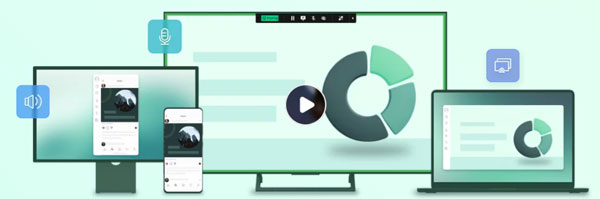
Hauptmerkmale:
* Mit der AirMirror-Funktion können Sie den Bildschirm Ihres Telefons auf einem Computer spiegeln und aufzeichnen.
* Unterstützt den Vollbildmodus zur Anzeige Ihres Telefonbildschirms.
* Helfen Sie dabei, Ihr Android-Telefon ganz einfach auf einem PC zu steuern.
Vorteile:
+ Bieten Sie unterschiedliche Anzeigequalitäten wie HD, SD und LD.
+ Speichern Sie Ihre Videos direkt auf Ihrem Computer, nachdem Sie die Videoaufnahme beendet haben.
Nachteile:
- Keine Videobearbeitungsfunktionen.
- AirDroid Personal unterstützt keine Bildschirmaufzeichnung.
Preis: 19,99 $/Jahr für Basic, 29,99 $/Jahr für Standard und 359,99 $/Jahr für Team.
Unterstützte Betriebssysteme: Android 7.0 und höher, iOS 12 und höher, Windows 11/10/8/7 und viele Generationen von macOS.
Bewertung im Google Play Store: 4,5 (600.000 Bewertungen).
Download-Link: https://www.airdroid.com/cast/
Teil 3: FAQs zur Android-Bildschirmaufzeichnung
F1: Gibt es eine integrierte Bildschirmaufzeichnungsfunktion auf Android-Geräten?
Ja, seit Android 11 gibt es auf Android-Geräten eine integrierte Bildschirmaufzeichnungsfunktion. Sie können es aktivieren, indem Sie im Benachrichtigungsfeld nach unten scrollen und mit der Aufzeichnung Ihres Android-Bildschirms beginnen. Anschließend wird das Video auf Ihrem Telefon gespeichert.
F2: Wo werden meine aufgenommenen Videos auf meinem Android-Telefon gespeichert?
Im Allgemeinen können Sie Ihre Bildschirmaufzeichnungsvideos in Ihrer Android-Galerie-App finden und das Album trägt den Namen „Videos“. Sie können auch zum Dateimanager gehen und zur Kategorie „Videos“ navigieren. Alle Videodateien werden in diesem Ordner gespeichert.
F3: Wie lange kann ich den Bildschirm auf meinem Android-Telefon aufzeichnen?
Mit den meisten Bildschirmrekordern können Sie den Bildschirm Ihres Telefons ohne zeitliche Begrenzung aufzeichnen, wenn Sie die Premium-Version erwerben. Die kostenlosen Versionen unterliegen jedoch möglicherweise einer zeitlichen Begrenzung.
Abschluss
Diese 11 oben beschriebenen Bildschirmrekorder für Android liegen jetzt in Ihren Händen. Welcher ist also Ihr bester Rekorder? Vielleicht möchten Sie den Bildschirm Ihres Telefons ohne Computer aufzeichnen. Wenn ja, können Sie diese Android-Apps wie XRecorder, Mobizen Screen Recorder usw. direkt ausprobieren. Wenn Sie jedoch einen stabileren Aufnahmevorgang wünschen, können Sie diese Programme wie Screen Mirror , Vysor und dergleichen ausprobieren.





























































